
Neteisingas „Teac“ televizoriaus nuotolinio valdymo pulto padėjimas gali būti nemalonus, tačiau panikuoti nereikia. Naudodami išmanųjį telefoną galite lengvai valdyti savo Teac televizorių, įdiegę atitinkamą nuotolinio valdymo programą. Kadangi „Teac“ televizoriai veikia „Android TV“ OS ir „webOS“, televizoriui tvarkyti galite pasirinkti „LG ThinQ“ arba „Google TV“ programą. Toliau pateikiame veiksmus, kaip efektyviai naudoti šias nuotolines programas.
„Teac Android“ arba „Google TV“ valdymas naudojant „Google TV“ programą
Norėdami pradėti, įsitikinkite, kad jūsų išmanusis telefonas ir „Teac TV“ yra prijungti prie to paties „WiFi“ tinklo. Patvirtinę ryšį, atlikite šiuos veiksmus:
- Atsisiųskite „Google TV“ programą iš „Play“ parduotuvės „Android“ įrenginyje. „iPhone“ naudotojams įdiekite jį iš „ App Store“ .
- Atidarykite programą ir prisijunkite naudodami esamą „Google“ paskyrą .
- Pagrindinėje programos sąsajoje pasirinkite TV nuotolinio valdymo pulto parinktį.
- Iš galimų įrenginių sąrašo pasirinkite „Teac Android“ arba „Google TV“ .
- Jūsų Teac TV ekrane pasirodys PIN kodas ; įveskite šį PIN kodą į „Google TV“ programą ir pasirinkite Susieti .
- Išmaniajame telefone pamatysite nuotolinio valdymo sąsają, kurią naudodami galėsite sklandžiai valdyti „Teac“ televizorių.
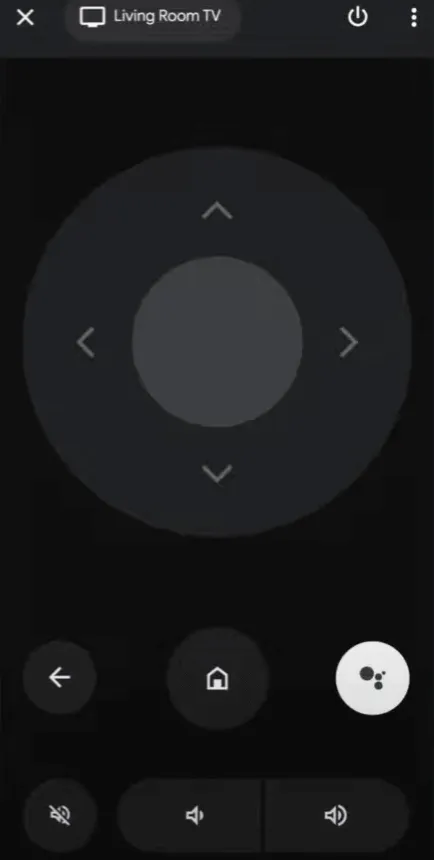
„LG ThinQ“ programos naudojimas „Teac webOS TV“ valdymui
Jei jūsų „Teac“ televizorius veikia „webOS“, LG ThinQ programa bus jūsų nuotolinio valdymo pultas. Pirmiausia įsitikinkite, kad jūsų išmanusis telefonas ir „Teac TV“ yra tame pačiame belaidžiame tinkle, tada vykdykite šias instrukcijas:
- Atsisiųskite LG ThinQ programėlę iš „Play“ parduotuvės „Android“ arba „App Store“ „iPhone“.
- Atidarykite LG ThinQ programą, prisijunkite naudodami savo kredencialus ir bakstelėkite Pridėti produktus .
- Pasirinkite Pasirinkti rankiniu būdu ir pasirinkite televizoriaus piktogramą.
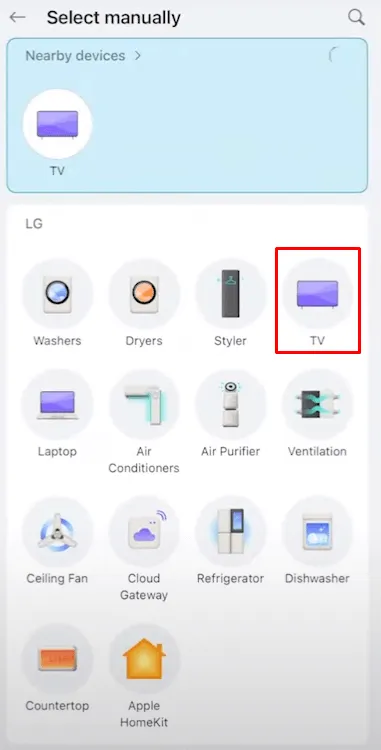
- Raskite savo Teac webOS TV aktyvių įrenginių sąraše ir pasirinkite jį.
- Įveskite TV ekrane rodomą PIN kodą .
- Sveikiname! Jūsų „Teac TV“ dabar sėkmingai susietas. Bakstelėkite skirtuką Nuotolinis , kad pasiektumėte LG ThinQ nuotolinę sąsają.
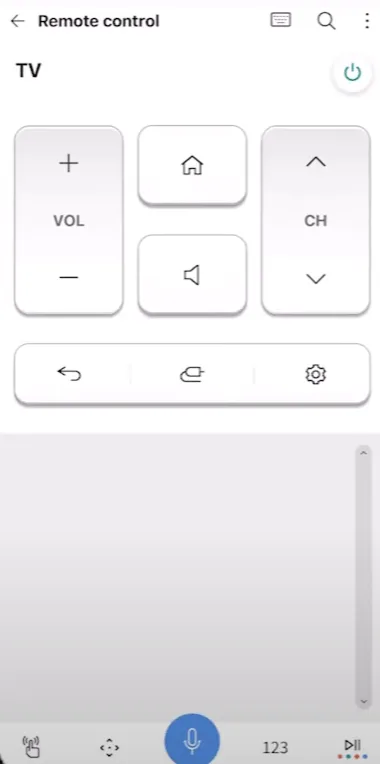
Turėdami po ranka pasiekiamą LG ThinQ programėlę galite lengvai valdyti garsumo lygius, keisti kanalus ir netgi duoti balso komandas televizoriui valdyti.
Atminkite, kad šios nuotolinės programos priklauso nuo stabilaus „WiFi“ ryšio. Jei susiduriate su ryšio problemomis, apsvarstykite galimybę įsigyti universalų nuotolinio valdymo pultą iš mažmenininkų, pvz., „Amazon“, kad atgautumėte „Teac“ televizoriaus valdymą.

Parašykite komentarą